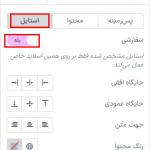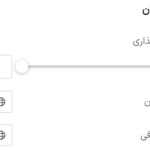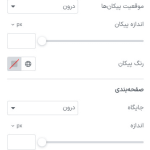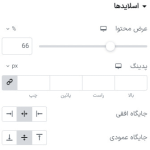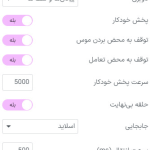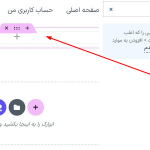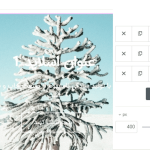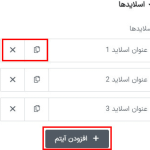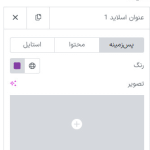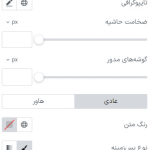در این مقاله به شما نشان خواهیم داد که چگونه میتوانید با استفاده از نسخه رایگان المنتور یک اسلایدر تصویر بند انگشتی ایجاد کنید.بیشتر مالکان وبسایت ها میخواهند مخاطبان خود را جذب کنند و آنها را متقاعد کنند که برای مدت بیشتری در وبسایتشان باقی بمانند. بیشتر کاربران بعد از ورود به وبسایت شما تصمیم میگیرند که آیا باید در وبسایت باقی بمانند یا بروند. بنابراین شما باید وبسایت و اطلاعات آن را به نحوی نمایش دهید که کاربران پس از ورود به وبسایتتان، بخواهند بیشتر در آن به جستجو بپردازند.به عنوان مالک وبسایت، شما باید به فکر نگرش کاربران باشید و وبسایت خود را جذاب کنید. تصاویر بخش بسیار حائز اهمیتی از وبسایت شما هستند. روش های بسیاری برای استفاده از تصاویر به منظور نمایش اطلاعات وجود دارد و یکی از آنها استفاده از اسلایدر است.
با استفاده از یک اسلایدر، شما میتوانید تصاویر را به شیوه ای جذاب در قسمت جلوی وبسایت خود نمایش دهید که به راحتی توجه کاربران را جلب کند.ممکن است شما در حال فکر کردن به اضافه کردن یک اسلایدر زیبا باشید که نیاز به برنامه نویسی زیاد یا پلاگین های غیر رایگان داشته باشد. اما نگران نباشید، در این مقاله ما به شما آموزش خواهیم داد که یک اسلایدر تصویر بند انگشتی با استفاده از المنتور ایجاد کنید، بنابراین نیازی به پرداخت هزینه برای اسلایدر ندارید.
نکته : برای خرید افزونه المنتور پرو اینجا کلیک کنید.
نحوه ی ایجاد یک اسلایدر تصویر بند انگشتی با استفاده از المنتور
قدم اول:
برای ایجاد یک اسلایدر تصویر بند انگشتی، نیازمند نصب یک افزونه به نام “افزونه های المنتور” برای وردپرس هستید. این افزونه را نصب و فعال کنید و سپس یک صفحه با ویرایشگر المنتور را باز کنید که در آن می خواهید اسلایدر را اضافه کنید. یک بخش برای اسلایدر ایجاد کنید و سپس ابزارک “اسلاید ها” را اضافه کنید.

با این کار، اسلایدر پیشفرض به صفحه وب شما اضافه خواهد شد. در زبانه محتوا، دو گزینه را خواهید یافت:
- اسلاید ها
- تنظیمات اسلایدر
اسلاید ها
در زبانه اسلایدر، به طور پیش فرض، سه مورد وجود دارد. برای افزودن یک مورد دیگر، بر روی دکمه “افزودن مورد” کلیک کنید. میتوانید با کلیک بر روی آیکون کپی، هر موردی را کپی کنید و با کلیک بر روی آیکون حذف، مورد را حذف کنید.
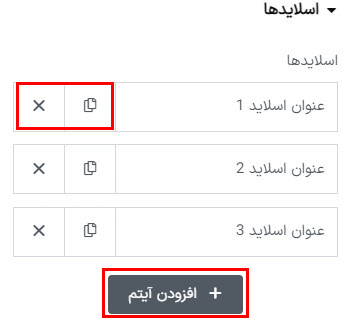
برای ویرایش محتوا و اضافه کردن تصویر، بر روی هر مورد کلیک کنید. از زبانه پس زمینه، میتوانید تصویر خود را بارگذاری کنید. از زبانه محتوا، میتوانید عنوان و توضیحات را اضافه کنید.

سپس به زبانه استایل بروید و از آنجا گزینه سفارشی را فعال کنید. حالا میتوانید سبک را به مورد اضافه کنید. میتوانید موقعیت افقی و عمودی تصویر را تنظیم کنید. همچنین میتوانید رنگ پس زمینه، رنگ حاشیه، تراز بندی، سایه متن و بسیاری گزینههای دیگر سبک را اضافه کنید.

با پیروی از همان روند، میتوانید تصاویر را اضافه کرده و هر اسلاید را به سبک دلخواه خود تنظیم کنید. بعد از آن، میتوانید ارتفاع اسلایدها را تنظیم کنید.
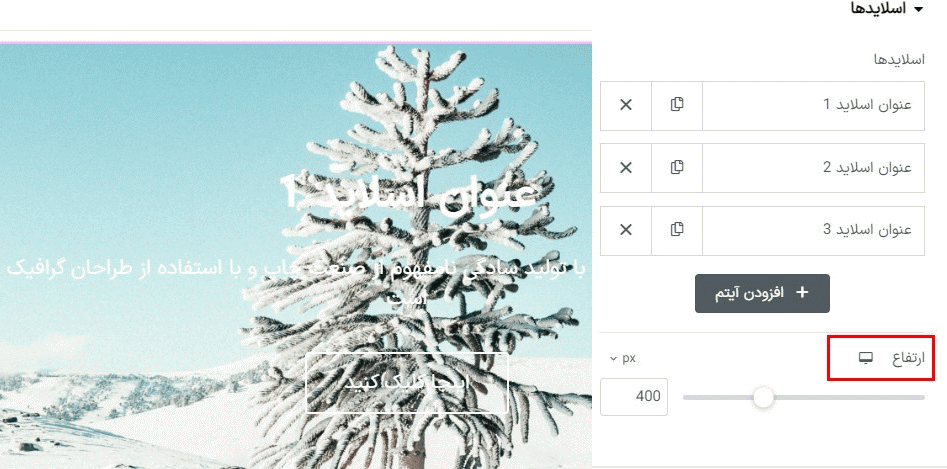
تنظیمات اسلایدر:
در بخش گزینه های اسلایدر، میتوانید آیکون منوی ناوبری را اضافه کنید و با استفاده از صفحه کلید کنترل اسلایدر را انجام دهید. قابلیت پخش خودکار (autoplay) را فعال کنید و سرعت پخش را تعیین کنید. همچنین میتوانید گزینه توقف در صورت تعامل (pause on interaction) یا توقف در هنگام نگه داشتن ماوس روی تصویر (pause on hover) را فعال یا غیرفعال کنید. با استفاده از انیمیشن محتوا میتوانید جهت حرکت را به سمت چپ یا راست، بالا یا پایین تنظیم کنید.
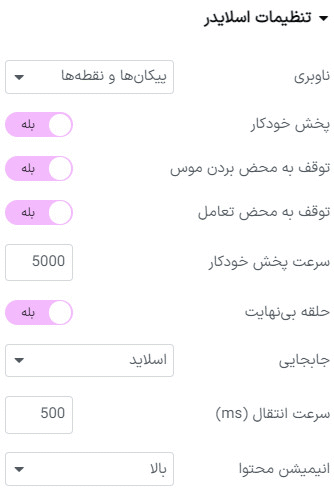
قدم دوم:
برای استایل دادن به اسلایدر، به زبانه استایل بروید. در اینجا ، پنج گزینه را خواهید یافت:
- اسلاید ها
- عنوان
- توضیحات
- دکمه
- ناوبری
اسلاید ها:
در اینجا میتوانید عرض محتوا، سایه متن، جایگاه افقی، جایگاه عمودی و پدینگ را اضافه کنید. همچنین گزینههای مختلفی برای استایل در دسترس است.

عنوان و توضیحات:
عنوان و متن توضیحات را اضافه کنید و تایپوگرافی و فاصلهبندی را تنظیم کنید.

دکمه:
استایل دکمه را برای شرایط عادی و هنگام هاور تنظیم کنید.

ناوبری:
از گزینه ناوبری، رنگ و اندازه ناوبری را اضافه کنید. از گزینه تصاویر کوچک، نوع حاشیه و شعاع حاشیه را تنظیم کنید.

تمام شد! اسلایدر تصویر بند انگشتی شما آماده است.